
Giáo trình quản trị và bảo mật Joomla- P5
lượt xem 33
download
 Download
Vui lòng tải xuống để xem tài liệu đầy đủ
Download
Vui lòng tải xuống để xem tài liệu đầy đủ
Parameter này cho phép để phong cách hóa trang cá nhân. Bằng các cho môt lớp vào parameter này và sửa CSS của bạn với những thay đổi bạn tạo ở đây, bạn có thể có một cảm nhận và cái nhìn khác cho nhưng trang ca nhân. Back Button: Parameter này cho phép bạn chỉ ra hoặc ẩn đi nút Back mà cho phép trở lại trang trước. Nút Back thường đặt tại cuối những trang phụ thuộc thiết kế template được dùng. Page Title: Parameter này cho phép bạn chỉ ra hay ẩn đi tiêu đề những Item....
Bình luận(0) Đăng nhập để gửi bình luận!
Nội dung Text: Giáo trình quản trị và bảo mật Joomla- P5
- Parameter này cho phép để phong cách hóa trang cá nhân. Bằng các cho môt lớp vào parameter này và sửa CSS của bạn với những thay đổi bạn tạo ở đây, bạn có thể có một cảm nhận và cái nhìn khác cho nhưng trang ca nhân. Back Button: Parameter này cho phép bạn chỉ ra hoặc ẩn đi nút Back mà cho phép trở lại trang trước. Nút Back thường đặt tại cuối những trang phụ thuộc thiết kế template được dùng. Page Title: Parameter này cho phép bạn chỉ ra hay ẩn đi tiêu đề những Item. l Linked Titles: Parameter này cho phép bạn tạo tiêu đề item của bạn có khả năng liên kết nếu ở tren Page Title parameter được đặt là hiển thị. Intro Text: Parameter này cho phép bạn hiển thị hay ẩn đoạn mở đầu (intro text). Section Name: Parameter này cho phép bạn hiện hay ẩn section mà item thuộc về. Section Name Linkable: Parameter này cho phép bạn tạo một section text liên kết tới trang seciton thật. Category Name: Parameter này cho phép bạn hiện hay ẩn category mà item thuộc về. Category Name Linkable: Parameter này cho phép bạn tạo category text liên kết tới trang category thật. Item Rating: Parameter này cho phép bạn hiện hay ẩn độ yêu thích item. Chon lựa này không phải là một thay đổi toàn bộ site, nhưng cho phép thay đổi được tạo chỉ trong trang cá nhân. Author Names: Parameter này cho phép bạn hiện hay ẩn tác giả item. Chon lựa này không phải là một thay đổi toàn bộ site, nhưng cho phép thay đổi được tạo chỉ trong trang cá nhân. Created Date and Time: Parameter này cho phép bạn hiện hay ẩn ngày tạo item. Chon lựa này không phải là một thay đổi toàn bộ site, nhưng cho phép thay đổi được tạo chỉ trong trang cá nhân. Modified Date and Time: Parameter này cho phép bạn hiện hay ẩn ngày chỉnh sửa item. Chon lựa này không phải là một thay đổi toàn bộ site, nhưng cho phép thay đổi được tạo chỉ trong trang cá nhân. PDF Icon: Parameter này cho phép bạn hiện hay ẩn nút xuât PDF item. Chon lựa này không phải là một thay đổi toàn bộ site, nhưng cho phép thay đổi được tạo chỉ trong trang cá nhân. Print Icon: Parameter này cho phép bạn hiện hay ẩn nút in item. Chon lựa này không phải là một thay đổi toàn bộ site, nhưng cho phép thay đổi được tạo chỉ trong trang cá nhân.
- Email Icon: Parameter này cho phép bạn hiện hay ẩn nút gửi email item. Chon lựa này không phải là một thay đổi toàn bộ site, nhưng cho phép thay đổi được tạo chỉ trong trang cá nhân. B: Component Example – ví dụ component Cache: Parameter này cho phép bạn lưu tạm những file feed. Cache Time: Parameter này cho phép bạn thiết đặt bộ đệm để nó sẽ làm tươi sau X giây. #Items: Parameter này cho phép bạn thiết đặt số lượng item để cung cấp. Term Định nghĩa số hạng Title: Parameter này cho phép bạn thay đổi tiêu đề của syndicate. Description: Parameter này cho phép bạn thay đổi vùng mô tả của syndicate. Image: Parameter này cho phép một ảnh được bao gồm trong feed. Image Alt: Parameter này cho phép văn bản thay thế ảnh được hiển thị. (khi anh không hiển thị được). Limit Text: Parameter này cho phép bạn hạn chế văn bản bài viết theo giá trị định sẵn phía dưới, Text Length: Parameter này cho phép bạn thay đổi độ dài từ của văn bản bài viết. Ví dụ content và component ở tren chỉ ra biến thay đổi mà có thể tạo cả hai chức năng và hiển thị cua site Joomla. Dùng những parameter ở trên cho phép thay đổi mà không cần thay đổi mã back-end PHP bằng tay. Parameter Modification – sửa đổi các tham số : Trong trường hợp hai ví dụ được chỉ ở trên, bạn sẽ có một nút thông tin lửng đặt bên phải của hầu hết những giá trị parameter quản trị. Tham chiếu tới đoạn mô tả chi tiết về giá trị parameter sẵn dùng bằng các rê chuột lên nút này. Thuộc tính chọn lựa củ mỗi parameter có thể được thay đổi phù hợp vơi nhu cầu site Joomla của bạn cho mỗi giá trị parameter. Vì những parameter được đưa ra mà không có một chọn lựa ưu tiên, bnạ sẽ tìm thấy một hộp nhập trắng phụ hợp với bạn nhất. Để parameter nhập thiết đặt biến bạn sẽ muốn thấy file readme kết hợp kèm theo module, component, v.v. để sự giản giải những tùy họn đã sẵn dùng cho họ. Phần cuối : Trong chương 12 chúng ta có được cái nhìn rất ngắn về các Joomla dùng những parameter và thiết đặt biến để hoàn thành tốt hơn nhiệm vụ thay đổi trong công việc của site. Sử dụng thiết đặt
- biến parameter giúp administrator hoàn thành nhiệm vụ quản lý site với cách tiếp cận nhắm và click. Một lần chúng ta có tất cả những tùy chọn thiết đặt, chũng ta có thể lưu lại những yêu thích và kiểm tra hoạt động. Nếu những thiết đặt câu hình xuất hiện để làm tốt nhu cầu, không có thay đổi nào hơn được đảm bảo.
- Chương 22: Troubleshooting sử lý sự cố
- Chương ?: Home Thanh menu Home bao bọc những thiết đặt cá nhân liên quan đến user/administrator hiện tại. Control Panel – bản điều khiển trung tâm: Control Panel cung cấp một vùng hiển thị thông tin hữu ích cho Site Administrator. Control Panel được cung cấp với một Administrator template mà administrator có thể tùy chỉnh để phù hợp vói nhu cầu của Back-end. Để biết thêm về các đặc trưng và chức năng của Control Panel, click vào liên kết Help Screen này. Control Panel
- Administrator Manual Help Screens General 1.0x ( 42 items ) Control Panel Frontpage Manager Global Configuration Archive Manager Language Manager Banner Manager Install/Uninstall a Language File or Template Banner Manager : New / Edit Media Manager Banner: Client Manager Search Engine Text Banner: Client Manager : New / Edit Install/Uninstall Components, Modules and Mambots Contact Manager Trash Manager Contact Manager : New / Edit Template Manager News Feeds Manager Templates: Assign News Feeds Manager : New / Edit User Manager News Feeds and Contact Category Manager Users: Access Control Levels Poll Manager User Manager - Add or Edit Users Poll Manager : New / Edit Mass Mail Users Syndication Settings Content Items Manager Web Link Manager Content Items : New / Edit Web Link Manager : New / Edit Static Content Manager Messages Inbox Static Content Manager : New / Edit Messages Configuration Category Manager System Information Category Manager : New / Edit Global Check-in Section Manager Sections Manager : New / Edit
- Control Panel – bảng điều khiển Control Panel là trang đầu tiên bạn thấy khi bạn log in vào vùng Administrator. Bất kì lúc nào, bạn cũng có thể trở lại đây bằng cách click menu Home trên thanh menu ở trên. Từ Control Panel là 9 biểu tượng lối tắt để dễ dàng truy cập những phần thường dùng của site Administrator. Control Panel Icons: Menu Manager -Click biểu tượng này để truy suất Menu Manager. Bạn sẽ có thể sửa bất kì menu nào. Front Page Manager - Click biểu tượng này để truy suất Front Page Manager. Bạn có thể chỉnh sửa những Content item nào xuất hiện trên FrontPage. Static Content Manager - Click biểu tượng này để truy suất Static Content Manager. Bạn có thể sửa kiểu những item này. Section Manager - Click biểu tượng này để truy suất Section Manager. Bạn có thể sửa các Section của bạn. Category Manager - Click biểu tượng này để truy suất Category Manager. Bạn có thể truy suất sửa các Category. All Content Items - Click biểu tượng này để truy suất All Content Items. All Content Items liệt kê tất cả những Content Item của bạn. Bạn có thể sửa bất kì Content Item nào. Trash Manager - Click biểu tượng này để truy suất Trash Manager. Bạn có thể xóa vĩnh viễn hay phục hồi bất kì item nào trong Trash Manager. Global Configuration - Click biểu tượng này để truy suất Global Manager. Bạn có thể sửa bất kì những cấu hình Web site nào. Help - Click biểu tượng này để xem Index của bất kì Help Screens (trợ giúp màn hình) nào. Bên phải của màn hình có bốn thẻ tab: Logged - Điều này hiển thị danh sách của những user log on hiện tại (cả phần Admin và Front- end). Click vào tên user để tới trang User Edit (chỉnh sửa người dùng) của user đó. Components - Click this shortcut tab to access any of the components and component links that you wish to edit. Popular - Click vào thẻ tab này để truy cập vào màn hình liệt kê thứ tự, những Content Item được ưa chuộng trên site. Nó bao gồm ngày Content Item được tạo và chỉ số bầu chọn. Click tên Content Item để sửa item đó. Latest Content - Click thẻ tab này để truy suất vô màn hình liệt kê những Content Item mới nhất được thêm vào. Nó bao gồm ngày tạo và tác giả. Click vào tên Content Item để sủa item đó. Menu Stats - Click thẻ tab này để truy suất màn hình liệt kê tất cả những menu và số lượng item liên kết tới mỗi menu. Tổng số các liên kết được tạo, không phải tổng số được publish. Click vào tên của menu để truy suất màn hình liệt kê các item của menu đó.
- Global Configuration – cấu hình tổng thể Global Configuration Điều khiển những thiết đặt các hoạt động của Joomla. Thay đổi tạo trong màn hình này sẽ được cập nhật vào file configuration.php. File này cần có quyền sửa (writeble) cho bạn để có thể sửa cấu hình của bạn. Bên phải trạng thái write (có thể sửa) của configuration.php là hộp kiểm tên “Make unwritable after saving”. Chọn hộp kiểm này sẽ đổi quyền truy cập của file configuration.php thành unritable (không thay đổi được) vì những lý do bảo mật. Thẻ tab Site: Site Offline - Với thẻ này bạn có thể bật tắt hiệu quả Front-end site của bạn. Dùng lựa chọn này nếu bạn đang nâng cấp các module hay dữ liệu, và không muốn có các visitor thấy site xem site cho tới khi bạn hoàn tất. Nhớ thiết lập lại lựa chọn “Site offline” thành “No” khi bạn đã hoàn thành. Offline Message - Khi công tắc Site Offline ở vị trí Yes, thông điệp mặc định này sẽ hiển thị trên Front-end cho các visitor biết. "This site is down for maintenance. Please check back again soon." (site này được tạm ngưng để bảo trì, mong sớm trở lại). Bạn có thể đổi văn bản này thành bất kì thông điệp nào bạn thích. System Error Message - Thông điệp này sẽ hiện thị nếu một kết nối cơ sở dữ liệu bạn đầu bị lỗi. Bạn có thể nhập bất kì điều gì bạn thích trong hộp này. Chúng tôi đề nghị điều gì thân thiện và lây làm tiếc, tuyên bố site của bạn sẽ có sẵn sàng trở lại càng sớm càng tốt. Bạn có thể dùng cả mã HTML tiêu chuẩn trong hộp này, ví dụ, để xuống dòng. Bạn cũng có thể cân nhắc việc thêm một địa chỉ email, như thế những visitor của bạn có thể liên lạc đến System Administrator của bạn hay webmaster. Site Name - Lựa chọn này cho phép bạn thiết lập nội dung của thanh tiêu đề cho site. Nó cũng có thể được hiển thị trong template của bạn bằng việc chèn mã lệnh sau vào file template của bạn [Joomla_root/templates/template name/index.php] nơi bạn muốn Site Name (tên site) xuất hiện : %%%% Show Unauthorised Links - Với tùy chọn này được bật, tất cả visitor sẽ thấy content mà họ cũng không thể truy cập, (đó là, content dành cho một cấp độ truy cập Registered hay Special). Với lựa chọn này tắt họ sẽ chỉ nhìn thấy content với mức truy cập là Public. Mức truy cập cho Content được chọn lựa dưối thẻ tab Publishing trong màn hình Edit Content. Tùy chọn này cho phép bạn thiết lập tổng thể các visitor vào site có thể đăng kí một tài khoản user hay không. Nếu nút radio “Yes” được chọn, biểu mẫu Login sẽ gồm câu nhắc “No account yet? Create one”. Nếu nút radio “No” được chọn, chúng sẽ không được thể hiện với với một tùy chọn để đăng kí. Use New Account Activation - Nếu nút radio “Yes” được chọn, một liên kết kích hoạt sẽ được gửi đến địa chỉ email của user. Những user không thể log in cho đến khi click vào liên kết kích hoạt. Nếu nút radio “No” được chọn, nhũng user sẽ có thể login thẳng mà không cần kích hoạt. Email New User Password - Với lựa chọn này được thiết lập là “Yes”, user mới sẽ nhận được một email với một password được tạo bởi Joomla> Nếu nó được thiết lập “No”, những user mới sẽ chọn môt password cho chính mình. Require Unique Email - Chọn bạn có muốn ngăn việc đăng kí với một địa chỉ emial sao chép hay không. Kết hợp với việc kích hoạt user lựa chọn này ngăn những user đăng kí nhiều lần dùng cùng một địa chỉ email.
- Debug Site - Lừa chọn này cho phép bạn sem thông báo lỗi được tạo bằng sừ cài đặt siet php. Nó có thể là một công cụ có ích để gỡ rối (debug) nếu bạn gặp vấn đề và để báo lỗi tới System Administrator của bạn hay Web host. Những mức báo lỗi có thể được thiết lập dưới thẻ tab Global Configuration Server, như sau : System Default, None, Smple và Maximum. WYSIWYG Editor - Chọn những Text Editor (trình soạn thảo) nòa được cài đặt mà bạn muốn dùng để soạn các Content Item. List Length - Chọn độ dài mặc định cho những danh sách trong Administrator (Back-end). Xin LƯU Ý rằng nếu bạn đã thăm trước một trong với một dánh sách, thay đổi thiết lập trong Global Configuration sẽ không có thấy đựoc ngay lập tức. Mặc dù, thiết lập bạn chỉ định sẽ có hiệu lực như mặc định ở trên khi login lần tới. Favourites Site Icon - Điều này thiết lập biểu tượng xuất hiện trong trình duyệt bên cạnh tên hay/và địa chỉ site. Mặc địn là bông hoa Joomla. Nếu bạn muốn một biểu tượng khác hiện lên, bạn phải tải lên một biểu tượng khác thay cho bông hao Joomla. Rồi nhập địa chỉ của ảnh trong trường thông tin này. Thẻ tab Locale: Language - Chọn ngôn ngứ mặc địn dùng trên site. Nếu nó là một ngữ khác ngoài tiếng Anh, bạn phải cài đặt những file ngôn ngữ trước tiên dùng menu Installer trong Back-end. Time Offset - Tùy chọn này thiết lập thời gian chên lệch giờ giữa vùng server và giờ GMT (Greenwich Mean Time – UK). Chọn khoảng thời gian từ menu đổ xuống. Country Locale - Nhập vùng của web site. Ví dụ en_GB được thiết lập cho UK. Thẻ tab Content: Linked Titles - Chọn “Yes”, nếu bạn muốn tiêu đề của content thành một liên kết (link). Chọn “No”, và liên kết “Read On …” sẽ xuất hiện dưới đoạn văn bản mở đầu (introduction text). Read More Link - Chọn “Show” để hiện “Read more” tại cuối “Intro Text” của content item. Item Rating / Voting - Tùy chọn này cho phép bầu chọn cho các content item. Chọn “Yes”, và “Star Bar” (than thể hiện độ ưa thích) sẽ hiện trên mỗi content item, cũng như biểu mẫu để đệ trình bầu chọn của bạn (rating). CHÚ Ý: biểu mẫu rating (bầu chọn) không được hiện cho các bài trong những danh sách “Blog” Author Names - Chọn nút radio “Show”, để cho phép tên tác giả được hiện lên khi một Content Item được hiển thị. Created Date and Time - Chọn nút radio “Show”, cho phép ngày giờ tạo được hiển thị khi một content item được hiện lên. Modified Date and Time - Chọn nút radio “Show”, cho phép ngày giờ hiệu chỉnh cuối được hiển thị khi một content item được hiện lên. Hits - Chọn nút radio “Show” để hiển thị số hit một bài viết/content có được. PDF Icon - Chọn nút radio “Show”, để hiển thị biểu tựong PDF maker (tạo file PDF) trên các Content Item khi xem trong Front-end. CHÚ Ý: Không hiển thị trên tất cả nếu thư mục media của bạn không được writable.
- Print Icon - Chọn nút radio “Show”, để hiển thị biểu tượng Printer Frienly Version (tạo file in) trên các Content Item khi xem trong Front-end. Email Icon - Chọn nút radio “Show”, để hiển thị biểu tượng Email Page to Frend (gởi đến bạn bè) trên các Content Item khi xem trong Front-end. Icons - Chọn nút radio “Show”, khi bạn muốn những liên kết đã ẩn tới Email/Print/PDF thành những biểu tượng hoen là text. Table of Contents on multi-page items - Chọn nút radio “Show”, để hiển thị hộp chỉ mục điều hướng Tabe of Content cho những Content Item nhiều trang. Để tạo những ngắt trang trong Content Item, bạn phải chèn một Mambot ngắt trang, {mospagebrek} dùng trình soạn thảo nơi nào bạn muốn những ngắt trang xuất hiện. Back Button - Chọn nút radio “Show”, cho phép bạn hiển thị những nút điều hướng Back tren mỗi trang để tạo sự dễ dàng hơn cho những user điều hướng site. Content Item Navigation - Chọn nút radio “Show”, để publish những liên kết “Next” và “Previous” khi xem những Content Item trong một Category hay để thay đổi những trang trong cùng article (bài viết) Multi Lingual content support - Điều này cho phép site tận dụng MambelFish component (component tạo site đa ngôn ngữ). MambelFish component phải được cài đặt để nó làm việc. Thẻ Tab Database: Cảnh báo: Có nhiều thiết lập rất quan trọng. Nếu site Joomla của bạn đã cài đặt trên lợi ích của bạn thì đừng thay đổi những thiết lập này. Hostname - Nhập “localhost”. Vài đây là tên Host điển hình. My SQL Username -Sửa. Nếu cần, username để truy suất cơ sở dữ liệu Joomla của bạn. My SQL Password - Sửa. Nếu cần, password để truy suất Joomla database. My SQL Database - Sửa. Nếu cần, tên database mà cài đặt Joomla dùng. My SQL Database Prefix - Sửa. Nếu cần, tiền tố dùng cho các record (bản ghi) trong Joomla Database. Điển hình “mos_” là mặc định. Cảnh báo: ĐỪNG THAY ĐỔI TRỪ KHI BẠN CÓ MỘT DATABASE XÂY DỰNG DÙNG CÁC BẢNG VỚI TIỀN TỐ BẠN ĐANG THIẾT LẬP !! Thẻ Tab Server: Những mục này được định nghĩa trước trong khi cài đặt và không thể cấu hình thông qua thẻ tab này. Absolute Path - Đây là danh mục thông tin dùng bởi Joomla trên server để định hướng nó tới hệ thống phụ cận của nó. Live Site - Đây là địa chỉ URL tuyệt đối (địa chỉ web) cho cài đặt của Joomla. Secret Word - Đây là từ duy nhất cho mỗi cài đặt Joomla. Nó được dùng cho các chức năng bảo mật.

CÓ THỂ BẠN MUỐN DOWNLOAD
-

Quản trị mạng không dây hoàn hảo với ZyXel
 5 p |
5 p |  208
|
208
|  68
68
-

Giáo trình quản trị và bảo mật Joomla- P1
 10 p |
10 p |  202
|
202
|  66
66
-

Giáo trình quản trị và bảo mật Joomla- P2
 10 p |
10 p |  174
|
174
|  51
51
-

Giáo trình quản trị và bảo mật Joomla- P3
 10 p |
10 p |  144
|
144
|  40
40
-

Giáo trình quản trị và bảo mật Joomla- P4
 10 p |
10 p |  119
|
119
|  35
35
-
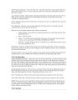
Giáo trình quản trị và bảo mật Joomla- P6
 10 p |
10 p |  106
|
106
|  29
29
-

Giáo trình quản trị và bảo mật Joomla- P19
 10 p |
10 p |  115
|
115
|  28
28
-
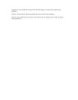
Giáo trình quản trị và bảo mật Joomla- P9
 10 p |
10 p |  87
|
87
|  27
27
-

Giáo trình quản trị và bảo mật Joomla- P17
 10 p |
10 p |  125
|
125
|  26
26
-
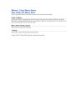
Giáo trình quản trị và bảo mật Joomla- P12
 10 p |
10 p |  100
|
100
|  25
25
-

Giáo trình quản trị và bảo mật Joomla- P11
 10 p |
10 p |  100
|
100
|  23
23
-

Giáo trình quản trị và bảo mật Joomla- P20
 10 p |
10 p |  99
|
99
|  18
18
-
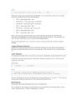
Giáo trình quản trị và bảo mật Joomla- P21
 10 p |
10 p |  120
|
120
|  18
18
-

Bài giảng Quản trị và bảo trì hệ thống: LAN - WAN - VLAN
 46 p |
46 p |  53
|
53
|  5
5
-
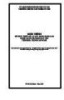
Giáo trình Thiết kế và xây dựng mạng LAN (Ngành: Quản trị mạng máy tính - Trình độ: Trung cấp) - Trường Trung cấp nghề Củ Chi
 170 p |
170 p |  6
|
6
|  2
2
-
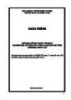
Giáo trình Quản trị mạng (Ngành: Kỹ thuật sửa chữa và lắp ráp máy tính - Trình độ: Trung cấp) - Trường Trung cấp nghề Củ Chi
 131 p |
131 p |  8
|
8
|  2
2
-
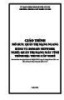
Giáo trình Quản trị mạng ngang hàng và Domain Network (Ngành: Quản trị mạng máy tính - Trình độ: Trung cấp) - Trường Trung cấp nghề Củ Chi
 128 p |
128 p |  8
|
8
|  1
1
Chịu trách nhiệm nội dung:
Nguyễn Công Hà - Giám đốc Công ty TNHH TÀI LIỆU TRỰC TUYẾN VI NA
LIÊN HỆ
Địa chỉ: P402, 54A Nơ Trang Long, Phường 14, Q.Bình Thạnh, TP.HCM
Hotline: 093 303 0098
Email: support@tailieu.vn








